windows10桌面图标变成白色的解决方法 win10桌面图标变白怎么办
更新时间:2023-12-06 09:18:34作者:zheng
我们在使用win10电脑的时候可以通过电脑桌面上的各种应用程序图标来打开对应的应用程序,有些用户却发现win10电脑中的应用图标突然变成白色的,想要修复却不知道win10桌面图标变白怎么办,今天小编就给大家带来windows10桌面图标变成白色的解决方法,如果你刚好遇到这个问题,跟着我的方法来操作吧。
推荐下载:Windows10专业版下载
方法如下:
1、由于图标缓存文件是隐藏文件,我们需要在资源管理器中将设置改为“显示所有文件”。首先,随便打开一个文件夹。
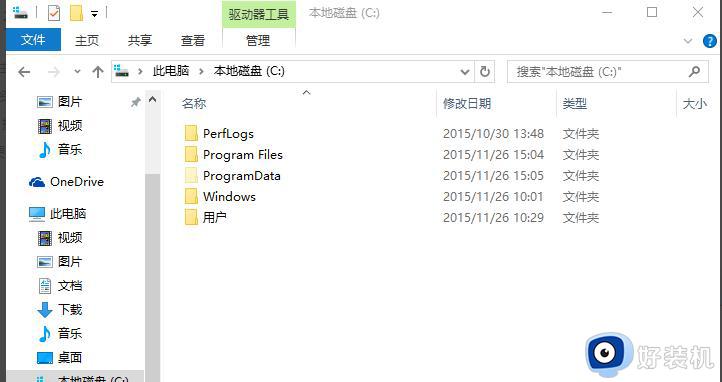
2、点击“查看”菜单,然后勾选“隐藏的项目”。
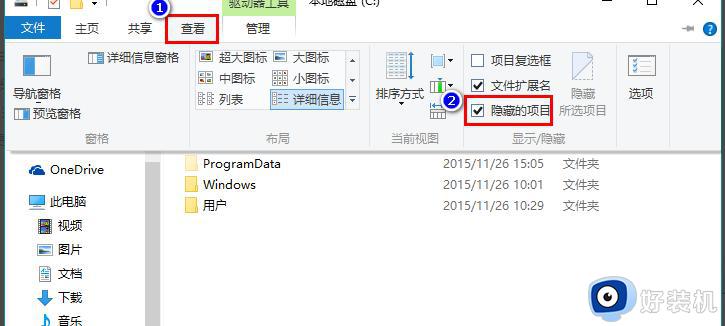
3、同时按下快捷键 Win+R,在打开的运行窗口中输入 %localappdata%,回车。
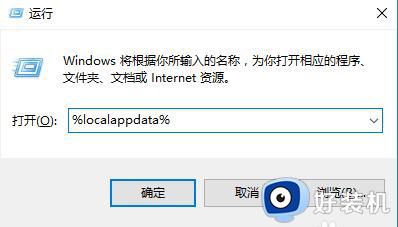
4、在打开的文件夹中,找到 Iconcache.db,将其删除。

5、在任务栏上右击鼠标,在弹出的菜单中点击“任务管理器”。
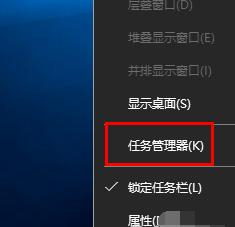
6、在任务管理器中找到“Windows资源管理器”,右击鼠标,选择“重新启动”即可重建图标缓存。

windows10桌面图标变成白色的解决方法就为大家介绍到这里了。若是你也遇到同样情况的话,不妨参考本教程操作看看!
windows10桌面图标变成白色的解决方法 win10桌面图标变白怎么办相关教程
- windows10桌面图标变成白色怎么办 win10桌面图标变白解决方法
- win10桌面图标变白了怎么办 win10桌面图标变成白色的解决方法
- win10桌面图标变白了怎么恢复 win10桌面图标变成白色文件解决方法
- win10桌面的图标都变成白色的怎么办 win10桌面图标老是变白处理方法
- win10应用图标变成白色怎么办 windows10软件图标是白色该如何解决
- win10程序图标变成白色是怎么回事 win10系统桌面图标变成白色如何解决
- win10电脑软件图标变成白色文件怎么办 win10软件图标变成白块修复方法
- win10电脑快捷方式图标变白处理方法 win10桌面快捷方式图标变白怎么恢复
- win10桌面图标变成黑色方块怎么回事 win10桌面图标变成黑色方块的解决方法
- win10桌面部分图标变白如何解决 win10桌面部分图标变白怎么处理
- win10拼音打字没有预选框怎么办 win10微软拼音打字没有选字框修复方法
- win10你的电脑不能投影到其他屏幕怎么回事 win10电脑提示你的电脑不能投影到其他屏幕如何处理
- win10任务栏没反应怎么办 win10任务栏无响应如何修复
- win10频繁断网重启才能连上怎么回事?win10老是断网需重启如何解决
- win10批量卸载字体的步骤 win10如何批量卸载字体
- win10配置在哪里看 win10配置怎么看
win10教程推荐
- 1 win10亮度调节失效怎么办 win10亮度调节没有反应处理方法
- 2 win10屏幕分辨率被锁定了怎么解除 win10电脑屏幕分辨率被锁定解决方法
- 3 win10怎么看电脑配置和型号 电脑windows10在哪里看配置
- 4 win10内存16g可用8g怎么办 win10内存16g显示只有8g可用完美解决方法
- 5 win10的ipv4怎么设置地址 win10如何设置ipv4地址
- 6 苹果电脑双系统win10启动不了怎么办 苹果双系统进不去win10系统处理方法
- 7 win10更换系统盘如何设置 win10电脑怎么更换系统盘
- 8 win10输入法没了语言栏也消失了怎么回事 win10输入法语言栏不见了如何解决
- 9 win10资源管理器卡死无响应怎么办 win10资源管理器未响应死机处理方法
- 10 win10没有自带游戏怎么办 win10系统自带游戏隐藏了的解决办法
